您当前位置:
首页 >
Google Chrome浏览器下载失败提示错误代码怎么查
Google Chrome浏览器下载失败提示错误代码怎么查
文章来源:谷歌浏览器官网
时间:2025-07-10
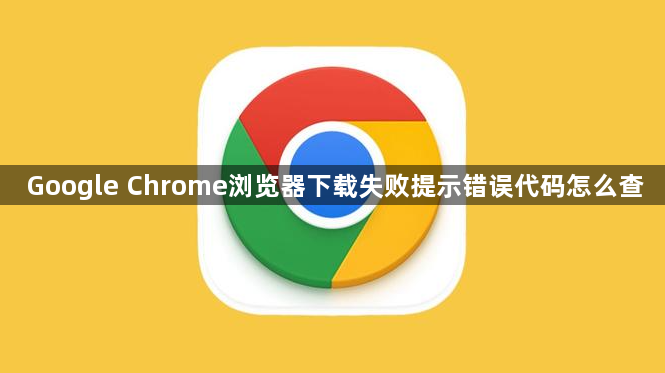
1. 查看错误代码提示:当下载页面出现错误代码时,首先记录下错误代码的具体数值或相关信息。不同的错误代码通常代表着不同类型的问题,这是诊断问题的重要线索。
2. 检查网络连接:确保设备已正确连接到网络,并且网络稳定。可以尝试切换网络,如从Wi-Fi切换到移动数据,或者反之,然后再次尝试下载。
3. 进入浏览器设置:点击浏览器右上方的三个点(更多操作)按钮,选择“设置”。在设置页面中,找到“隐私和安全”部分,点击“网站设置”。在站点设置中,找到“下载”选项,确保下载权限未被禁用。如果下载权限被禁用,可以将其启用。
4. 检查防火墙和杀毒软件设置:防火墙或杀毒软件可能会阻止Chrome浏览器的下载功能。可以暂时关闭防火墙或杀毒软件,然后再次尝试下载。如果下载成功,可以在防火墙或杀毒软件中添加Chrome浏览器的下载程序为信任程序。
5. 以管理员身份运行Chrome浏览器:右键点击Chrome浏览器的快捷方式,选择“以管理员身份运行”。这样可以确保浏览器具有足够的权限来执行下载操作。
6. 更新Chrome浏览器:确保你正在使用的Chrome浏览器是最新版本。旧版本的浏览器可能存在一些已知的问题,而新版本可能已经修复了这些问题。
7. 检查系统时间和日期:确保系统的时间和日期设置正确。错误的系统时间可能导致浏览器在验证下载链接时出现问题。
8. 尝试其他下载方式:如果以上方法都无法解决问题,可以尝试使用其他下载方式,如使用迅雷、IDM等下载工具,或者在浏览器中安装下载助手插件。
总的来说,通过这些步骤,你可以有效地解决Google Chrome浏览器下载失败提示错误代码的问题。如果问题仍然存在,建议进一步检查系统日志或联系技术支持以获取更详细的帮助。
